- Oplossing: Tiny Tina’s Wonderlands start niet of laadt niet op pc
- 1. Voer het spel uit als beheerder
- 2. Grafische stuurprogramma’s bijwerken
- 3. Update Windows
- 4. Hoge prioriteit instellen in Taakbeheer
- 5. Gebruik de functie Epic Games Launcher voor probleemoplossing
- 6. Reset Vault Cache op Epic Games Launcher
- 7. Hoge prestaties instellen in Energiebeheer
- 8. Zet Tiny Tina’s Wonderlands op de witte lijst op antivirussoftware
- 9. Installeer Microsoft Visual C++ Runtime opnieuw
- 10. Spelbestanden repareren
- 11. Update Tiny Tina’s Wonderlands
- 12. Probeer het spel rechtstreeks vanuit het installatiepad te starten
- 13. Neem contact op met 2K-ondersteuning
- Wordt Tiny Tina’s Wonderland niet geladen op Windows-pc?
- Hoe los ik verbindingsfouten van Tiny Tina’s Wonderlands op?
- Zit Tiny Tina’s Wonderlands vast op het laadscherm op pc?
- Hoe verhelp je problemen met crashen en stotteren van Tiny Tina’s Wonderlands?
- Flikkert of scheurt het scherm van Tiny Tina’s Wonderlands op pc?
- Hoe voeg je commandoregelargumenten toe in Tiny Tina’s Wonderlands?
- Waarom wordt Tiny Tina’s Wonderlands niet gelanceerd?
- Waarom kan ik geen verbinding maken met shift-multiplayer?
- Wat is de netwerkfout van Tiny Tina’s Wonderlands?
- Heeft Tiny Tina’s Wonderlands problemen met stotteren en vertragingen?
- Hoe start je Tiny Tina’s Wonderlands-game in de venstermodus?
- Waarom werkt Borderlands 3 niet op mijn pc?
Gearbox Software en 2K Games hebben een actie role-playing FPS-videogame bedacht genaamd ‘Tiny Tina’s Wonderlands’. Het is een spin-off-editie in de Borderlands-serie en een opvolger van Borderlands 2: Tiny Tina’s Assault on Dragon Keep. De titel is behoorlijk geoptimaliseerd voor Windows, maar op de een of andere manier lijkt het erop dat veel spelers Tiny Tina’s Wonderlands-game zullen niet starten of laden op Windows-pc, wat onverwacht is.
Het lijkt erop dat de game een aantal veelvoorkomende problemen heeft met het opstarten, net als bij andere pc-games waarbij spelers in de meeste scenario’s last kunnen hebben van het crashen van het opstarten of het niet starten van problemen. Tegenwoordig kunnen niet alleen pc-games, maar ook consolegames om verschillende redenen meerdere problemen hebben met het opstarten of crashen. Als u nu ook met hetzelfde probleem wordt geconfronteerd, kunt u proberen deze handleiding voor probleemoplossing volledig te volgen om het probleem op te lossen.
Oplossing: Tiny Tina’s Wonderlands start niet of laadt niet op pc
Daarom is de kans groot dat je Tiny Tina’s Wonderlands-game niet start vanwege verschillende mogelijke redenen, zoals verouderde grafische stuurprogramma’s, een verouderde gameversie, ontbrekende of beschadigde gamebestanden, onnodige achtergrondtaken, enz. Hoewel een verouderde Windows-versie, problemen met de Microsoft Visual C++ Redistributable, kluiscache van de Epic Games Launcher kunnen u veel problemen bezorgen.
Soms kunnen antivirusgerelateerde problemen, het uitvoeren van de game of client zonder beheerderstoegang, problemen met de geïnstalleerde gamebestanden, enz. ervoor zorgen dat de game niet laadt of helemaal geen problemen start. Het wordt aanbevolen om alle methoden een voor een te volgen totdat het probleem is verholpen. Dus, zonder verder oponthoud, laten we erin springen.
1. Voer het spel uit als beheerder
Zorg ervoor dat u het exe-bestand van de game uitvoert als beheerder om controle over gebruikersaccounts met betrekking tot privileges te voorkomen. U moet de Epic Games Launcher ook als beheerder op uw pc uitvoeren.Om dit te doen:
advertenties
- Klik met de rechtermuisknop op de Tiny Tina’s Wonderlands exe-snelkoppelingsbestand op uw pc.
- Selecteer nu Eigendommen > Klik op de Compatibiliteit tabblad.
Advertentie
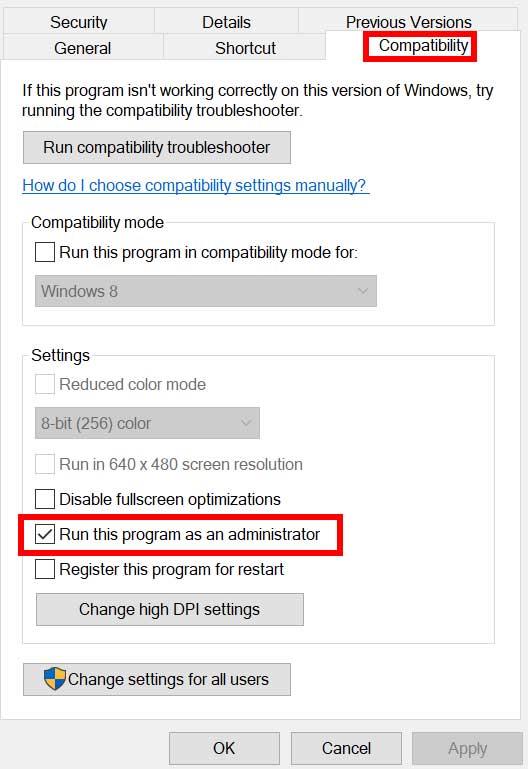
- Zorg ervoor dat u op de klikt Voer dit programma uit als beheerder selectievakje om het aan te vinken.
- Klik op Van toepassing zijn en selecteer Oké om wijzigingen op te slaan.
Zorg ervoor dat u dezelfde stappen ook uitvoert voor de Epic Games Launcher.
2. Grafische stuurprogramma’s bijwerken
Het is altijd vereist om grafische stuurprogramma’s op uw Windows-systeem bij te werken om alle programma’s soepel te laten verlopen. Om dit te doen:
- Klik met de rechtermuisknop op de Start menu om de te openen Snelmenu.
- Klik op Apparaat beheerder van de lijst.
- Nutsvoorzieningen, Dubbelklik op de Beeldschermadapters categorie om de lijst uit te vouwen.

advertenties
- Dan klik met de rechtermuisknop op de naam van de speciale grafische kaart.
- Selecteer Stuurprogramma bijwerken > Kies Automatisch zoeken naar stuurprogramma’s.
- Als er een update beschikbaar is, wordt automatisch de nieuwste versie gedownload en geïnstalleerd.
- Als u klaar bent, moet u uw computer opnieuw opstarten om de effecten te wijzigen.
Als alternatief kunt u de nieuwste versie van het grafische stuurprogramma handmatig downloaden en rechtstreeks vanaf de officiële website van de fabrikant van uw grafische kaart installeren. Gebruikers van Nvidia grafische kaarten kunnen de GeForce Experience-app updaten via de officiële site van Nvidia. Ondertussen kunnen gebruikers van AMD grafische kaarten de AMD-website bezoeken.
3. Update Windows
Het updaten van de Windows OS-build is altijd essentieel voor zowel pc-gebruikers als pc-gamers om systeemstoringen, compatibiliteitsproblemen en crashes te verminderen. Ondertussen bevat de nieuwste versie meestal extra functies, verbeteringen, beveiligingspatches en meer. Om dat te doen:
- druk op Windows + I sleutels om de . te openen Windows-instellingen menu.
- Klik vervolgens op Update en beveiliging > Selecteer Controleren op updates onder de Windows Update sectie.
- Als er een functie-update beschikbaar is, selecteert u Download en installeer.
- Het kan even duren voordat de update is voltooid.
- Als u klaar bent, start u uw computer opnieuw op om de update te installeren.
4. Hoge prioriteit instellen in Taakbeheer
Maak je game prioriteit in het hogere segment via Taakbeheer om je Windows-systeem te vertellen dat het spel correct moet worden uitgevoerd. Om dit te doen:
advertenties
- Klik met de rechtermuisknop op de Start menu > Selecteer Taakbeheer.
- Klik op de Processen tabblad > Klik met de rechtermuisknop op de Tiny Tina’s Wonderlands spel taak.
- Selecteer Prioriteit instellen tot Hoog > Sluit Taakbeheer.
- Voer tot slot de Tiny Tina’s Wonderlands spel om te controleren of het crasht op de pc of niet.
5. Gebruik de functie Epic Games Launcher voor probleemoplossing
De Epic Games Launcher heeft een behoorlijk coole functie genaamd ‘Troubleshoot’ waarmee gebruikers deze functie in principe kunnen gebruiken als er iets mis is met het opstartprogramma zelf. Om dit te doen:
- Open Epic Games Launcher > Klik op uw Profiel gedeelte in de rechterbovenhoek.
- Klik op Instellingen > Scroll iets naar beneden en klik op ‘Problemen oplossen’.
- Wacht tot het proces is voltooid.
- Als u klaar bent, sluit u de Epic Games Launcher af en start u deze opnieuw om het probleem te controleren.
6. Reset Vault Cache op Epic Games Launcher
Als het uitvoeren van de probleemoplossing van de Epic Games Launcher niet van pas kwam, kunt u proberen de kluiscache opnieuw in te stellen door de onderstaande stappen te volgen.
- Open Epic Games Launcher > Klik op uw Profiel gedeelte in de rechterbovenhoek.
- Klik op Instellingen > Scroll een stukje naar beneden en klik op ‘Edit Vault Cache Location’.
- Klik er nu op en selecteer ‘Reset’.
- Als je klaar bent, start je Epic Games Launcher opnieuw.
7. Hoge prestaties instellen in Energiebeheer
Als in het geval dat uw Windows-systeem in de gebalanceerde modus draait in Energiebeheer, stelt u gewoon de High-Performance-modus in voor betere resultaten. Hoewel deze optie een hoger stroomverbruik of batterijgebruik vereist. Om dit te doen:
- Klik op de Start menu > Typ Controlepaneel en klik erop vanuit het zoekresultaat.
- Ga nu naar Hardware en geluid > Selecteer Energiebeheer.
- Klik op Hoge performantie om het te selecteren.
- Zorg ervoor dat u het venster sluit en uw computer volledig afsluit. Klik hiervoor op de Start menu > Ga naar Stroom > Stilgelegd.
- Zodra uw computer volledig is uitgeschakeld, kunt u deze weer aanzetten.
8. Zet Tiny Tina’s Wonderlands op de witte lijst op antivirussoftware
Soms is het ook mogelijk dat uw standaard Windows-antivirusprogramma op de een of andere manier te agressief is om taken van derden uit te voeren zonder specifieke machtigingen. Dus je moet het spelbestand en de Epic Games Launcher-applicatie op de antivirussoftware op de witte lijst zetten. Om dat te doen:
- Ga naar Windows-instellingen door te drukken Win+I sleutels.
- Klik op Update en beveiliging > Selecteer Windows-beveiliging.
- Klik op Virus- en bedreigingsbeveiliging > Klik onder Virus- en bedreigingsbeveiliging op Instellingen beheren.
- Klik onder Uitsluitingen op Uitsluitingen toevoegen of verwijderen.
- Klik op Een uitsluiting toevoegen > Selecteer Bestand.
- Blader naar de locatie waar je Tiny Tina’s Wonderlands hebt geïnstalleerd.
- Selecteer gewoon het toepassingsbestand wonderlands.exe en voeg het toe aan de witte lijst.
- Ga vervolgens gewoon naar de geïnstalleerde Epic Games Launcher-map en voeg ook het EpicGamesLauncher.exe-toepassingsbestand toe.
- Nadat beide bestanden aan de witte lijst zijn toegevoegd, moet u uw pc opnieuw opstarten om wijzigingen toe te passen.
9. Installeer Microsoft Visual C++ Runtime opnieuw
Zorg ervoor dat u Microsoft Visual C++ Runtime opnieuw op uw computer installeert om meerdere spelproblemen of fouten volledig op te lossen. Om dat te doen:
- druk de ramen toets van het toetsenbord om de . te openen Start menu.

- Type Apps en functies en klik erop vanuit het zoekresultaat.
- Zoek nu de Microsoft Visual C++ programma(‘s) in de lijst.

- Selecteer elk programma en klik op Verwijderen.
- Bezoek de officiële Microsoft-website en download de nieuwste Microsoft Visual C++ Runtime.
- Als u klaar bent, installeert u het op uw computer en start u het systeem opnieuw op om de effecten te wijzigen.
10. Spelbestanden repareren
Als er een probleem is met de spelbestanden en het op de een of andere manier beschadigd raakt of ontbreekt, zorg er dan voor dat u deze methode uitvoert om het probleem gemakkelijk te controleren.
- Open de Epic Games Launcher > Klik op Bibliotheek.
- Klik op het pictogram met de drie stippen van Tiny Tina’s Wonderlands.
- Klik op Verifiëren en het begint de gamebestanden te verifiëren.
- Wacht tot het proces is voltooid en start het opstartprogramma opnieuw.
11. Update Tiny Tina’s Wonderlands
Als je je Tiny Tina’s Wonderlands-game al een tijdje niet hebt bijgewerkt, volg dan de onderstaande stappen om te controleren op updates en de nieuwste patch te installeren (indien beschikbaar). Om dit te doen:
- Open de Epic Games Launcher > Head over Bibliotheek.
- Klik nu op het pictogram met de drie stippen van Tiny Tina’s Wonderlands.
- Zorg ervoor dat de Auto update optie is Opgewonden.
12. Probeer het spel rechtstreeks vanuit het installatiepad te starten
Het wordt aanbevolen om de Tiny Tina’s Wonderlands-game rechtstreeks vanuit het installatiepad te starten in plaats van te starten via Epic Games Launcher. Het zorgt ervoor dat u weet of er een probleem is met het opstartprogramma of niet. Ga gewoon naar de geïnstalleerde gamedirectory en start de game rechtstreeks door met de rechtermuisknop op het wonderlands.exe-bestand te klikken. U moet Als administrator uitvoeren selecteren en op Ja klikken (indien gevraagd door UAC).
13. Neem contact op met 2K-ondersteuning
Als geen van de methoden voor u heeft gewerkt, neem dan contact op met 2K Support voor verdere hulp. Soms kan een ondersteuningsmedewerker betere oplossingen bieden dan andere en u kunt ook een ticket indienen voor een snellere oplossing. De ontwikkelaars kunnen er dus diep in duiken.
Dat is het, jongens. We hopen dat deze gids nuttig voor u was. Voor aanvullende vragen kunt u hieronder reageren.
FAQ
Wordt Tiny Tina’s Wonderland niet geladen op Windows-pc?
Tiny Tina’s wonderlands is een nieuwe actie role-playing FPS-videogame beschikbaar voor Windows-pc. Het is de opvolger van het superhitspel Borderlands 2. Net als zijn voorganger wordt ook Tiny Tina’s Wonderland omringd door verschillende problemen.Veel gebruikers hebben gemeld dat de game niet wordt gestart of geladen op hun Windows-pc.
Hoe los ik verbindingsfouten van Tiny Tina’s Wonderlands op?
Beschadigde of ontbrekende gamebestanden zijn een van de meest voorkomende oorzaken van verbindingsfouten met Tiny Tina’s Wonderlands Shift. Je moet de Epic Games Store-reparatietool gebruiken om de integriteit van de gamebestanden te verifiëren om dit op te lossen. Alle ontbrekende of beschadigde bestanden worden vervangen door de nieuwe downloads van de servers.
Zit Tiny Tina’s Wonderlands vast op het laadscherm op pc?
Nu is het eindelijk beschikbaar voor pc in maart 2022 via Epic Launcher, maar op de een of andere manier kunnen spelers de game niet goed starten of spelen omdat er meerdere rapporten verschijnen dat Tiny Tina’s Wonderlands-game vastloopt op het laadscherm op de pc, wat frustrerend is kavel.
Hoe verhelp je problemen met crashen en stotteren van Tiny Tina’s Wonderlands?
Allereerst moet u proberen de grafische instellingen in de game op uw pc of console te verlagen om te controleren of dit u helpt bij het oplossen van framedrops of stotterproblemen. Probeer enkele weergave-instellingen voor de Tiny Tina’s Wonderlands-game uit te schakelen, zoals textuurdetails, schaduweffect, v-sync, anti-aliasing, enz.
Flikkert of scheurt het scherm van Tiny Tina’s Wonderlands op pc?
Hoewel de game behoorlijk goede stagiaires van actie is en de gameplay soepel genoeg is, ervaren sommige spelers meerdere problemen met Tiny Tina’s Wonderlands, en het probleem met schermflikkering of scheuren op pc is daar een van.
Hoe voeg je commandoregelargumenten toe in Tiny Tina’s Wonderlands?
Klik daarna op uw profielpictogram en kies in het vervolgkeuzemenu de optie Instellingen. Scroll naar beneden en vouw Tiny Tina’s Wonderlands uit onder Games beheren. Klik daar op het selectievakje Extra opdrachtregelargumenten en voer vervolgens “-dx11” in het veld in zonder de aanhalingstekens.
Waarom wordt Tiny Tina’s Wonderlands niet gelanceerd?
Tiny Tina’s Wonderlands die niet wordt gestart, kan meestal worden geassocieerd met de opgeslagen bestanden die door het spel op je computer zijn opgeslagen. De game heeft veel gebruikers verontrust door te weigeren te starten, maar het probleem lijkt niet zo groot te zijn en je kunt het in wezen via een paar methoden omzeilen.
Waarom kan ik geen verbinding maken met shift-multiplayer?
Als je geen verbinding kunt maken met de multiplayer-game, controleer dan de serverstatus op de officiële SHiFT Twitter-pagina. Helaas kunt u niets anders doen totdat dit probleem aan de kant van de ontwikkelaar wordt verholpen. Op andere momenten kunnen spelers mogelijk deelnemen aan multiplayer-sessies, maar daarbij wordt de verbinding verbroken.
Wat is de netwerkfout van Tiny Tina’s Wonderlands?
De netwerkfout is een van de problemen die u kunt tegenkomen bij het spelen van Tiny Tina’s Wonderlands op uw pc. Dit probleem geeft aan dat de game niet kan communiceren met online spelen of geen verbinding kan maken met de gameserver. Hier leest u hoe u de online connectiviteit van de Tiny Tina’s Wonderlands-netwerkfout kunt oplossen. Sorry, er zijn geen berichten gevonden.
Heeft Tiny Tina’s Wonderlands problemen met stotteren en vertragingen?
We hebben stappen gegeven om Tiny Tina’s Wonderlands Stuttering en Lags-problemen op te lossen. Het is nogal jammer dat sommige Tiny Tina’s Wonderlands pc-spelers tijdens het spelen meerdere problemen ervaren, zoals stotteren, vertragingen, crashes, framedrops, enz. Afhankelijk van de compatibiliteitsfactor kan dit op sommige pc’s een ernstig probleem zijn.
Hoe start je Tiny Tina’s Wonderlands-game in de venstermodus?
Het wordt aanbevolen om Tiny Tina’s Wonderlands-game in de venstermodus te starten met behulp van het configuratiebestand. Ga naar Verkenner of Deze pc > Ga naar Documenten. Open de map Tiny Tina’s Wonderlands > Klik met de rechtermuisknop op het bestand Config.ini. Selecteer Openen met en kies Kladblok > Nu is het configuratiebestand geopend om het te bewerken.
Waarom werkt Borderlands 3 niet op mijn pc?
Verouderde of kapotte apparaatstuurprogramma’s zijn een van de belangrijkste problemen waardoor je Borderlands 3 niet effectief kunt spelen.Verouderde, defecte of ontbrekende stuurprogramma’s leiden tot het crashen van de game of het starten van problemen. Daarom is het van cruciaal belang om de stuurprogramma’s regelmatig bij te werken om de algehele effectiviteit van de pc te waarborgen.
